Come risolvere MS Outlook che non risponde?
Pubblicato: 2018-04-18Risolvi questo problema rapidamente
Utilizza uno strumento gratuito e sicuro sviluppato dal team di esperti di Auslogics.
- Facile da usare. Basta scaricare ed eseguire, nessuna installazione necessaria.
- Sicuro. Il nostro software è presente su CNET e siamo Silver Microsoft Partner.
- Libero. Intendiamoci, uno strumento totalmente gratuito.
Ulteriori informazioni su Auslogics. Si prega di rivedere l'EULA e l'Informativa sulla privacy.
'Cambia la tua prospettiva se vuoi cambiare il tuo risultato'
Autore sconosciuto
Molti utenti di PC adorano Outlook: questo gestore di informazioni personali Microsoft è davvero uno strumento conveniente con cui organizzare la tua vita. Tuttavia, non è affatto impeccabile: un esempio lampante di ciò è quando Outlook 2013 non risponde. Fortunatamente, questo problema può essere facilmente risolto. Segui la nostra guida su come risolvere Outlook che non risponde su Windows 10:
1. Assicurati che Outlook non sia utilizzato da un altro processo
È probabile che il tuo Outlook sia stato rilevato da qualche altro processo, che causa ritardi e blocchi. Per verificare se è il tuo caso, dai un'occhiata alla barra di stato nella parte inferiore dello schermo. Lì puoi trovare le informazioni che il gestore sta utilizzando al momento. In tal caso, sii paziente e attendi il completamento del processo, poiché viene utilizzato un numero elevato di risorse: Outlook non può rispondere correttamente proprio per questo motivo.
2. Installa gli aggiornamenti di Windows
Se Outlook 2013 non risponde, il tuo sistema operativo potrebbe richiedere un aggiornamento immediato. Ecco cosa dovresti fare:
- Fare clic sul pulsante Start per aprire la schermata del menu Start.
- Individua l'icona a forma di ingranaggio e fai clic su di essa.
- Si aprirà l'app Impostazioni.
- Accedi alla sezione Aggiornamento e sicurezza.
- Installa tutti gli aggiornamenti disponibili. Se non ci sono aggiornamenti suggeriti sullo schermo, fare clic su Verifica aggiornamenti.
- Il tuo Windows li cercherà online.
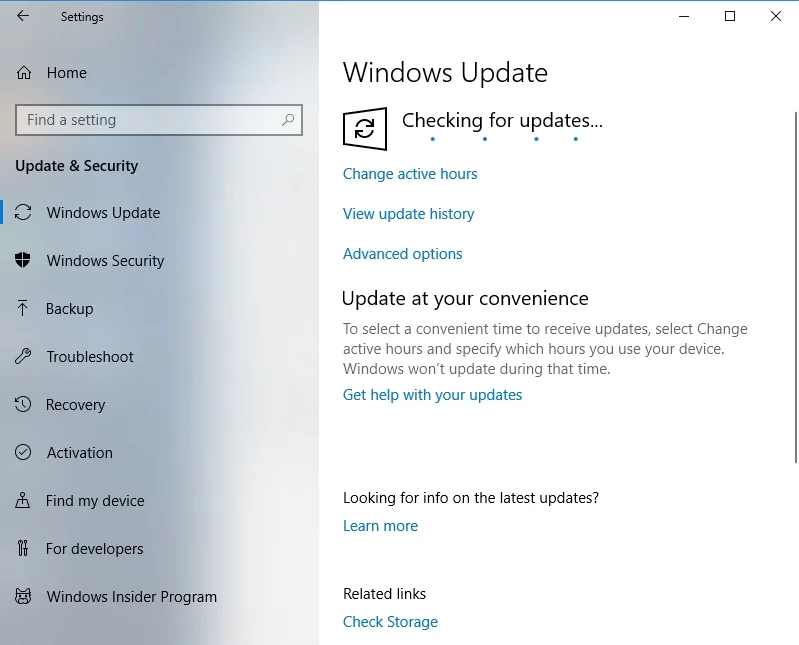
Ricorda di riavviare il PC dopo le manipolazioni di cui sopra. Quindi controlla se il tuo Outlook è di nuovo attivo e funzionante.
3. Aggiorna il tuo Outlook
Se Outlook 2013 si blocca in modo casuale ma puoi ancora usarlo, prova il metodo seguente:
- Esegui Outlook e vai su File. Quindi passa ad Account Office.
- Vai a Informazioni sul prodotto. Seleziona Opzioni di aggiornamento.
- Fare clic su Abilita aggiornamenti. Scegli Aggiorna ora.
- Aspetta che il processo finisca. Il "Sei aggiornato!" apparirà la finestra.
Ora l'app dovrebbe funzionare bene. Tuttavia, se ha ancora problemi, non c'è bisogno di disperare: una delle seguenti soluzioni ti aiuterà sicuramente.
4.Controllare il contenuto esterno
Il tuo Outlook può non rispondere a causa di contenuti esterni ricchi di risorse. Ecco come puoi risolvere questo problema:
- Apri Outlook e vai su File.
- Procedi su Opzioni e vai al Centro protezione.
- Passa a Download automatico e abilita le seguenti opzioni: "Non scaricare immagini o altro contenuto automaticamente nell'opzione e-mail HTML" e "Avvisa prima di scaricare contenuto durante la modifica, l'inoltro o la risposta a e-mail".
Riavvia il PC e controlla se il problema è stato risolto. Inoltre, dovresti evitare di coinvolgere contenuti esterni nelle tue e-mail.
5. Riordina il tuo Outlook
Secondo quanto riferito, l'app inizia ad avere problemi quando hai troppe cartelle o ci sono troppi file in una cartella. Pertanto, prova a ridurre il numero delle tue cartelle di posta: puoi unirne alcune, ad esempio. Se una delle tue cartelle è piena di elementi, migrane alcuni in altre cartelle.
6. Rimuovere i componenti aggiuntivi
Il punto è che alcuni di essi potrebbero causare il malfunzionamento di Outlook. Per risolvere il problema, procedere come segue:
- Usa il tasto logo Windows + la scorciatoia R per aprire Esegui.
- Digita Outlook.exe /safe nella barra Esegui e premi Invio.
- Controlla se il problema è sparito. Se persiste, procedi con la correzione seguente, poiché i tuoi componenti aggiuntivi non sono da biasimare per il problema in questione. Tuttavia, se Outlook funziona correttamente dopo aver eseguito il comando sopra, vai ai passaggi seguenti.
- Esegui Outlook e apri il menu File.
- Fare clic su Componenti aggiuntivi e scegliere Componenti aggiuntivi COM. Fare clic su Vai.
- Deselezionare tutte le caselle di controllo nell'elenco e quindi fare clic su OK.
- Deseleziona tutte le caselle di controllo e riavvia Outlook.
- Abilita i tuoi componenti aggiuntivi uno alla volta per identificare il colpevole.
7. Disattiva temporaneamente il tuo software antivirus di terze parti
La tua soluzione di sicurezza non Microsoft potrebbe essere entrata in conflitto con Outlook e non risponde. Ti consigliamo di spegnere il tuo prodotto antivirus e vedere se il problema persiste. In tal caso, prova a configurare il software per consentire Outlook sul tuo PC. In caso contrario, contatta il tuo fornitore o opta per un'altra soluzione.
8. Verifica se Windows Firewall sta bloccando Outlook
Se l'app Outlook che non risponde continua a spingerti contro il muro, il tuo buon vecchio Windows Firewall potrebbe essere dietro il dramma. Per cominciare, disabilitiamolo temporaneamente:
- Apri la schermata del menu Start e fai clic sul riquadro del Pannello di controllo.
- Accedi alla finestra Sistema e sicurezza e seleziona Windows Firewall.
- Nel riquadro di sinistra, individua Attiva o disattiva Windows Firewall e fai clic su questa opzione.
- Fare clic su Disattiva Windows Firewall.
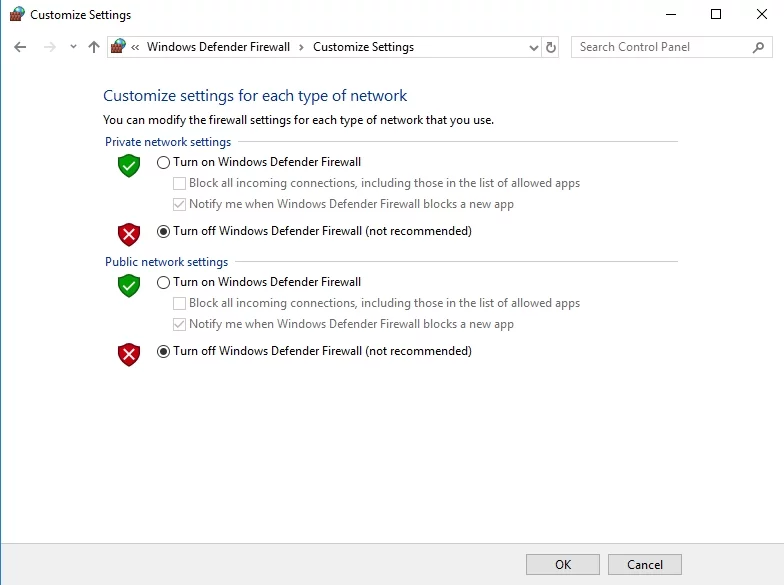
Ora dovresti riavviare il PC e controllare l'app Outlook. Se funziona senza intoppi, è il momento di creare un'eccezione:
- Fare clic sull'icona Start per aprire la schermata Start.
- Individua l'icona Impostazioni e fai clic su di essa.
- Nel menu Impostazioni, vai all'area di ricerca Trova un'impostazione.
- Digita Firewall al suo interno. Quindi seleziona Firewall dall'elenco.
- Si aprirà la finestra di Windows Firewall.
- Nel riquadro sinistro è presente la funzionalità Consenti un'app o una funzionalità tramite Windows Firewall. Dovresti fare clic su di esso.
- Si aprirà la finestra App consentite. Seleziona Modifica impostazioni.
- Seleziona la casella accanto a Outlook. Ora l'app può comunicare attraverso il firewall.
Infine, dovresti uscire da Firewall e riavviare il computer. Il firewall non dovrebbe più bloccare l'app.
9. Ripara la tua suite Microsoft Office
Il tuo Microsoft Office potrebbe essere danneggiato, il che significa che dovresti risolverlo. Ti mostreremo come:
- Salva il tuo lavoro e assicurati che tutti i tuoi programmi Microsoft Office siano chiusi.
- Apri la schermata del menu Start. Individua il riquadro del Pannello di controllo e fai clic su di esso.
- Accedi alla sezione Programmi e funzionalità.
- Cerca nell'elenco dei programmi installati per Microsoft Office.
- Fare clic con il tasto destro su di esso e selezionare l'opzione Modifica.
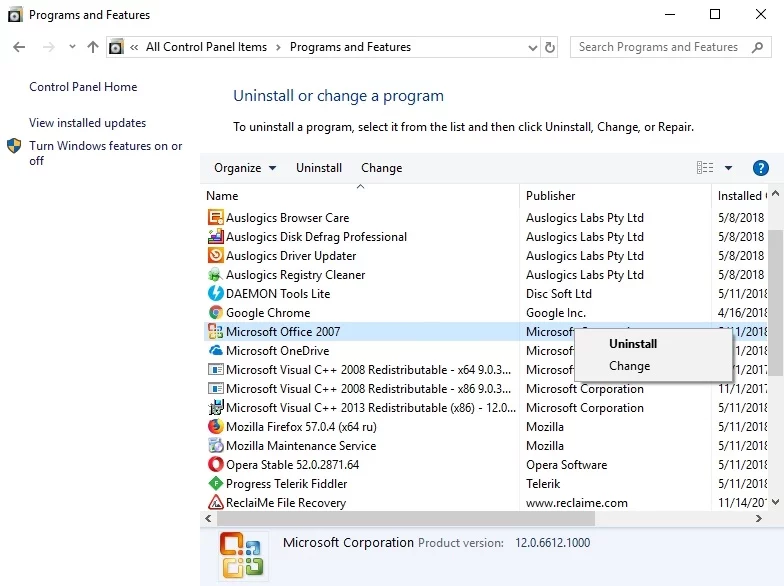
- Seleziona Ripara e fai clic su Continua.
- Aspetta che il processo finisca. Quindi riavvia il PC.
Se il tuo Outlook continua a comportarsi in modo strano, passa al metodo seguente.

10. Correggi i file di dati di Outlook
I tuoi file di dati di Outlook possono essere danneggiati, quindi usa le istruzioni seguenti per metterli in perfetta forma:
- Chiudi l'app Outlook.
- Passare alla posizione C:\Programmi (x86)\Microsoft Office\Office15.
- Individua SCANPST.EXE e aprilo.
- Fare clic su Sfoglia e individuare il file che si desidera riparare. Puoi trovarlo qui: File -> Impostazioni account -> File di dati.
- Fare clic su Avvia. Attendi il termine della scansione.
- Fare clic su Ripara se vengono rilevati errori.
- Chiudi Outlook.
Ora dovresti avviare Outlook, utilizzando il profilo associato al file riparato. L'app dovrebbe rispondere correttamente ora.
11. Disattiva il reindirizzamento di AppData
La tua cartella AppData, che memorizza determinati dati di Outlook, potrebbe essere reindirizzata a un percorso di rete. Ciò può rallentare l'app o addirittura costringerla a esercitare una totale indifferenza ai tuoi comandi. Per disabilitare la funzione, segui il riepilogo di seguito.
Questa correzione comporta la modifica del registro di Windows, quindi fai attenzione: anche un piccolo errore può fare molto male:
- Esci da Outlook. Assicurati che non sia in esecuzione in background controllando Task Manager (Ctrl+Alt+Canc -> Task Manager -> Processi).
- Premi il tasto logo Windows + scorciatoia R sulla tastiera per aprire Esegui.
- Digita 'regedit' (senza virgolette) e premi Invio. Si aprirà l'editor del registro.
- Cerca la seguente sottochiave: HKEY_CURRENT_USER\Software\Microsoft\Windows\CurrentVersion\Explorer\User Shell Folders. Cliccaci sopra.
- Individua il valore AppData. Fare doppio clic su di esso.
- Digitare %USERPROFILE%\AppData\Roaming nell'area Dati valore.
- Fare clic su OK per salvare le modifiche. Esci dall'editor del registro.
Ora controlla Outlook. Nessun successo finora? Quindi passa al metodo seguente: molti utenti lo hanno segnalato come una soluzione efficace per i problemi di Outlook.
12. Creare un nuovo profilo utente di Outlook
Il problema "Outlook non risponde" potrebbe derivare dal tuo profilo utente corrotto. La soluzione migliore in questo caso è creare un nuovo profilo utente:
- Fare clic sull'icona del logo di Windows. Si aprirà il menu Start.
- Individua il Pannello di controllo e fai clic su di esso.
- Apri Programmi e seleziona Account utente.
- Scegli Posta. Gli elementi di posta si apriranno.
- Seleziona Mostra profili.
- Individua il tuo profilo Outlook corrotto e fai clic su Rimuovi.
- Quindi fare clic su Aggiungi per creare un nuovo profilo.
- Digita un nome per esso nella finestra di dialogo Nome profilo.
- Specificare i dettagli del profilo e fare clic su Avanti per procedere.
- Se viene visualizzato il messaggio "Consenti a questo sito Web di configurare alias@impostazioni del server di dominio?", seleziona "Casella di controllo Non chiedermelo più" e fai clic su Consenti.
Ora accedi a Outlook con il tuo nuovo account. Tutto inutilmente? Quindi il tuo PC potrebbe essere infetto da malware.
13. Scansiona il tuo sistema alla ricerca di malware
Problemi persistenti di Outlook potrebbero significare che l'app è stata manomessa da qualche ospite non gradito. In effetti, il malware prende spesso di mira i client di posta e Outlook 2013 non fa eccezione. Ciò significa che dovresti eseguire una scansione completa del sistema:
Usa il tuo prodotto antivirus principale
Qualunque sia il software antivirus che hai, è tempo che si dimostri: configura la soluzione per cercare ogni angolo del tuo sistema.
Usa Windows Defender
Windows Defender viene fornito come parte di Win 10, quindi è sempre pronto a lanciare una chiave inglese nelle opere del malware:
- Menu Start -> Impostazioni ingranaggio -> Aggiornamento e sicurezza -> Apri Windows Defender
- Centro sicurezza Windows Defender -> Fare clic sull'icona dello scudo
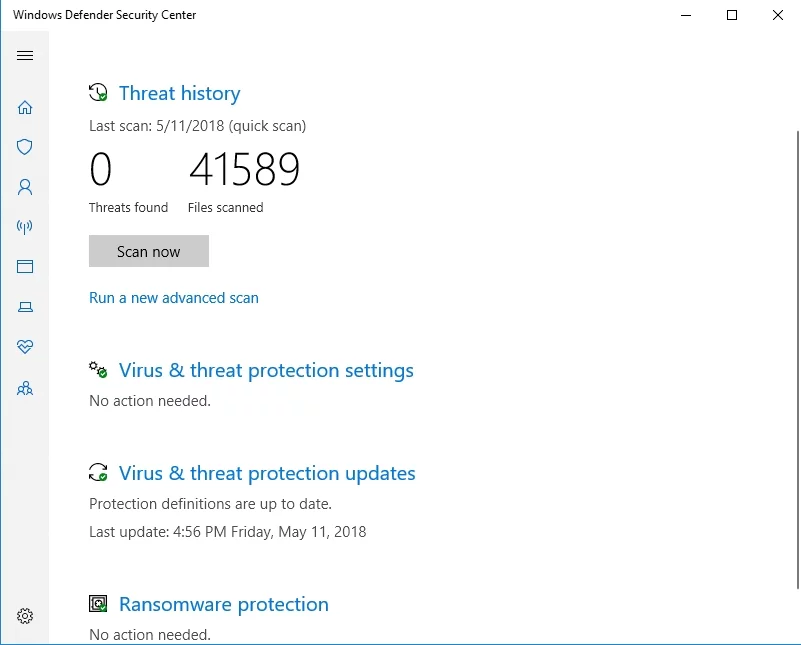
- Scansione avanzata -> Scansione completa
Esegui una speciale soluzione anti-malware
Tali strumenti forniscono un ulteriore livello di protezione ed eseguono accurate scansioni anti-malware. Ad esempio, Auslogics Anti-Malware rileverà le minacce di cui il tuo antivirus principale potrebbe non essere nemmeno a conoscenza.

Proteggi il PC dalle minacce con Anti-Malware
Verifica la presenza di malware sul tuo PC che potrebbero non essere rilevati dal tuo antivirus e rimuovi le minacce in modo sicuro con Auslogics Anti-Malware
14. Eseguire un avvio pulito
L'avvio pulito del tuo sistema operativo è un modo efficace per individuare app e processi che attivano conflitti ed errori sul tuo computer. Pertanto, se Outlook 2013 non risponde, eseguire un avvio selettivo, utilizzando i seguenti prompt:
- Apri il menu Start e fai clic su Pannello di controllo.
- Passa a Sistema e sicurezza. Quindi seleziona Strumenti di amministrazione.
- Fare doppio clic su Configurazione di sistema.
- Digita la password o fornisci la tua conferma se richiesto.
- Procedi alla scheda Generale e apri Avvio selettivo.
- Individua le caselle di controllo Carica servizi di sistema e Carica elementi di avvio. Cancellali.
- Salva le modifiche e riavvia il computer.
Controlla se il problema con Outlook è ancora qui. Se il problema è scomparso, è tempo di trovare il colpevole. Accedi alla configurazione del sistema. Abilita i servizi di sistema e gli elementi di avvio uno per uno e riavvia il PC dopo ogni selezione finché il problema non si ripresenta. Questo ti aiuterà a capire cosa rende il tuo Outlook non risponde.
Ci auguriamo che i nostri suggerimenti su come risolvere Outlook che non risponde su Windows 10 si siano rivelati utili. Tuttavia, se il tuo gestore di Outlook ha ancora difficoltà a funzionare come dovrebbe, ti consigliamo di eseguire un controllo approfondito del sistema, poiché il registro corrotto, i file spazzatura o le impostazioni errate potrebbero rimanere dietro i ritardi e i blocchi. Puoi automatizzare il processo utilizzando Auslogics BoostSpeed: questo strumento farà il lavoro da solo ed eliminerà i problemi responsabili del malfunzionamento delle app sul tuo computer.
Avete idee o domande su questo problema?
Attendiamo i vostri commenti!
